音楽はポータブルであるべきです。音楽ストリーミングサービスなどのおかげで、 Spotify、Apple Music と Pandora、すでにそうなっています。音楽ストリーミング サービスの場合、音楽をストリーミングするには常にオンラインに接続する必要があります。つまり、インターネット接続がない場合はストリーミングできません Spotify.
幸いなことに、音を聞くのに役立つ方法はまだあります。 Spotify Android スマートフォンで音楽を。あなたが知っておくべきことは、 から音楽をダウンロードする方法 Spotify Android携帯に。 から音楽をダウンロードする方法についての知識を深めるために読んでください Spotify 有無 Spotify プレミアム
ダウンロードできるか迷っている方は Spotify Android スマートフォンに音楽を追加することは可能です。答えは「可能です」です。 Android の良い点の 1 つは、多くのアプリと互換性があることです。 Android を使用している場合、可能性は無限大です。 iOS を使用している場合とは異なり、使用できるのは Apple 製品のみに限定されます。
残念ながらダウンロードはできますが、 Spotify Android スマートフォンに音楽を転送するには制限があります。その制限とは、 Spotify プレミアムアカウント ダウンロードを有効にします。
月額料金を払ってプレミアムプランに加入するのであれば Spotify アカウント、プレミアムにサインアップ Spotify アカウント。有料になったら Spotify ユーザー、あなたはから音楽をダウンロードする方法を知ることができるようになります Spotify あなたのAndroidの携帯電話に。
ただし、ダウンロードした音楽は、 Spotify、有料ユーザーとして、永久に保持できるものではありません。サブスクリプションをキャンセルすると、次の音楽が Spotify 消えます。そこで、これらの制限について考えてみましょう。まずは変換方法をお教えします Spotify 次のパートではプレミアム付きの曲について説明し、これらの制限を回避する最適な方法を紹介します。

通常、取得 Spotify Android デバイスで曲をオフラインで使用するには、プレミアム サブスクリプションが必要です。プレミアム サブスクリプションでは、曲、アルバム、またはプレイリストをダウンロードできます。プレミアム加入者向けの節約方法についての詳細なガイドは次のとおりです。 Spotify Android モバイルでオフラインで聴くための音楽:
ステップ 1. をインストールします。 Spotify Android デバイスでアプリをダウンロードし、プレミアム アカウントにサインインします。
ステップ 2. 広範な情報を閲覧する Spotify ライブラリを選択し、携帯電話上のプレイリスト、アルバム、または個々の曲を選択します。
ステップ 3. 「ダウンロード」アイコンをタップして、ダウンロードプロセスを開始します。このアクションにより、選択されたファイルが保存されます。 Spotify Android デバイス上のコンテンツをオフラインで楽しむことができます。ダウンロードが完了すると、各オフライン曲の横に緑色の矢印が表示されます。
テクノロジーは、制限を回避するさまざまな方法を提供します。以下の 3 つのオプションは、次の制限を回避するのに役立ちます。 Spotify。 もっと学ぶために読んでください。
から音楽をダウンロードする方法を学びたい場合 Spotify Android スマートフォンでは、 DumpMedia Spotify Music Converter 使用できる最高のプログラムです。 それを使用することにより、あなたはあなたの Spotify 永遠に音楽。 それ以来 あなたを変換します Spotify 音楽を任意の形式に変換 MP3、Androidスマートフォンとの同期に苦労することはありません。
この特定のプログラムのもうXNUMXつの優れた機能は、自動的に 曲の変換中にDRMを削除します。 だから、あなたの音楽が Spotify ダウンロードされます、あなたは DRM-無料の音楽をAndroidフォンに転送できます。
以下の手順を読んで、音楽をダウンロードできるようにする方法を確認してください。 Spotify Android スマートフォンに転送します。
以下の詳細な手順では、この特定のプログラムを簡単に使用する方法を示します。
ダウンロードする必要があります DumpMedia Spotify Music Converter 初め。これをクリックするだけで実行できます 。 それが完了すると、デスクトップで起動できます。
から音楽を転送する Spotify プログラムへの移行は簡単な作業です。 ただ URLを過ぎて プログラムに表示されるフィールドの曲またはプレイリストの。 あなたがそれをすることができるもう一つの方法はあなたの Spotify に音楽 DumpMedia.

から音楽を転送したら Spotify から DumpMedia Spotify Music Converter、することができます ファイル形式を選択。たとえば、次のように選択できます。 MP3 ファイル形式として。次に、 参照ボタン 以下からダウンロード先を選択してください。 出力設定を微調整したら、 変換ボタン コンピュータへの曲のダウンロードを開始します。

一度あなたの音楽から Spotify がコンピューターにダウンロードされたら、Androidフォンをコンピューターに接続して同期できます。 ダウンロードした曲の保存先フォルダを開きます。 ダウンロードした曲やプレイリストをコピーすることができます Spotify または単にそれらを切り取ってAndroid携帯に転送します。
コンピューターのスペースを増やしたい場合は、曲を切り取ってAndroidフォンに転送するだけです。 選択はあなた次第です。 一度すべての音楽から Spotify がAndroidスマートフォンに転送されたら、パソコンから引き出す前にスマートフォンを取り出してください。
前述のように、音楽は Spotify Android スマートフォンに。プレミアムとして Spotify ユーザーは、アプリ内で音楽をダウンロードできます。 このオプションは、音楽をダウンロードする方法を知るためのもうXNUMXつの方法です。 Spotify Android スマートフォンに。このオプションでは DRM は削除されないことに注意してください。手順を参照してください。
開始する前に、プレミアムアカウントを使用していることを確認する必要があります。 このオプションを無料で使用できる方法はありません Spotify アカウント。 だから、あなたが使用している場合 Spotify 無料の場合は、アカウントをプレミアムにアップグレードする必要があります。

この時点で、あなたはあなたのに行くことができます Spotify 図書館。 あなたがあなたのコンピュータにいるなら、あなたはただすることができます ライブラリをクリックします あなたの左側に Spotify アプリ。 Androidスマートフォンを使用している場合は、ページの下部にあるライブラリをクリックするだけです。 コンピュータでこれを行おうとすると、アルバムをダウンロードできないことに注意してください。
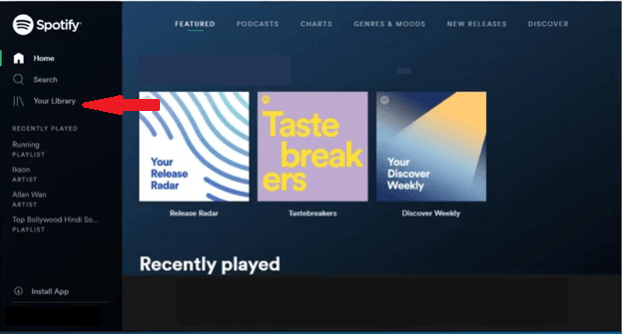
Androidスマートフォンで、プレイリストに移動し、下のダウンロードボタンを有効にします 歌を追加する。 コンピューターで、左側にある再生リストをクリックし、ダウンロードボタンが表示されるまでメインページを下にスクロールします。 ダウンロードボタンを有効にする。 限られた数のデバイスでのみダウンロードでき、プレミアムである限りダウンロードした曲のみを保持できることに注意してください Spotify ユーザー。
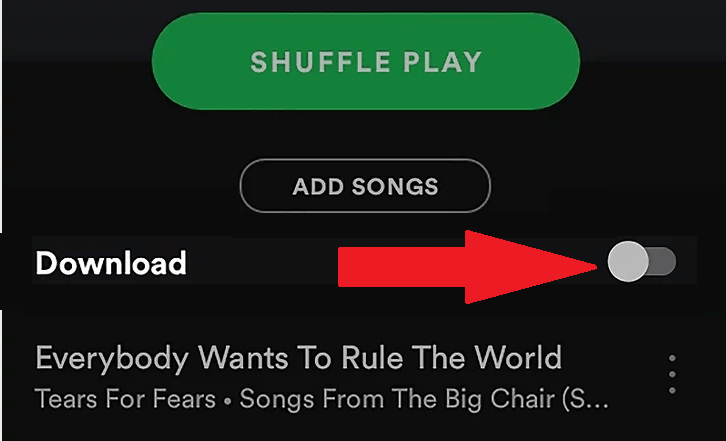
すべて宛先MP3 も使用できる別のプログラムです。から音楽をダウンロードする方法については、以下の手順をご覧ください。 Spotify Android スマートフォンに。
Web サイトにアクセスしてプログラムをダウンロードできます。適切なプラットフォームを選択し、コンピューターにダウンロードします。
プログラムを起動します。 プログラムの上部にあるアイコンを見てください。 音楽プロバイダーのさまざまなアイコンが表示されます。 そのうちのXNUMXつは Spotify.
コンピューター上のダウンロードフォルダーを選択します。 簡単にアクセスできるデスクトップを選択できます。 上部のフィールドに名前を入力して、ダウンロードする曲の名前を入力します。 プレイリストはからダウンロードすることもできます Spotify AllTo にリンクを貼り付けることで、MP3。問題は、それができるのは、 100曲をダウンロード プレイリストから。 それ以上のものはダウンロードできません。
コンピューターにダウンロードしたら、Android スマートフォンをコンピューターに接続して同期します。から音楽を簡単に転送できるようになります。 Spotify あなたのAndroidの携帯電話に。
結論として、音楽をダウンロードする方法は簡単に学べます。 Spotify Android スマートフォンに転送できるようにします。自分に合ったオプションを選択するだけです。さて、アップグレードしたくない場合は、 Spotify 有料のものへのアカウント、あなたの最善の策は DumpMedia Spotify Music Converter.
限られた数の曲を変換してダウンロードすることに限定されません。 あなたがそれを使って音楽を変換してダウンロードしたら Spotify、Android携帯との転送や同期に苦労することはありません。
聞いてますか Spotify? はいの場合、お気に入りの曲をダウンロードしてみたことがありますか? 上記のどのオプションを使用することを検討しますか? お気軽にご意見をお聞かせください。
